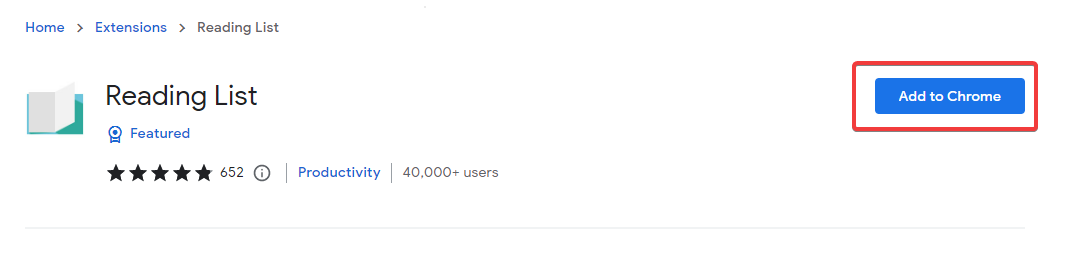- Webbläsartillägg är små program som körs i din webbläsare och ger extra funktionalitet.
- Skadliga tillägg är program som läggs till i webbläsare för att orsaka skada eller stjäla data.
- De flesta tillägg är gratis och enkla att installera, men de kan också användas för att visa oönskade annonser och samla in data om dina surfvanor.

- Stöldskyddsstöd
- Webbkamera skydd
- Intuitiv installation och användargränssnitt
- Stöd för flera plattformar
- Kryptering på banknivå
- Låga systemkrav
- Avancerat skydd mot skadlig programvara
Ett antivirusprogram måste vara snabbt, effektivt och kostnadseffektivt, och det här har dem alla.
Om du använder webbläsaren Google Chrome mycket kan du ha stött på några skadliga tillägg och undrat hur du kan ta bort dem.
Chrome är en populär webbläsare som har miljontals tillägg tillgängliga för nedladdning. Vissa av dessa tillägg är legitima och användbara, men andra kan vara skadliga.
Skadliga webbläsartillägg skapas vanligtvis av cyberbrottslingar som vill stjäla dina personuppgifter eller använda din dator för andra olagliga aktiviteter. Dessa tillägg kan installeras på din webbläsare utan din vetskap, och de kan göra mycket skada på din dator.
Du kan börja uppleva problem med din Internetanslutning eller till och med instabilitet i ditt system. De vanligaste skadliga webbläsartilläggen är falska antivirusprogram eller andra säkerhetsprogram.
Dessa program kommer vanligtvis att berätta att din dator är infekterad med virus och erbjuder dig att skanna den gratis. Du kan också omdirigeras till nätfiskewebbplatser eller nedladdningar av skadlig programvara utan din vetskap.
Även om Chrome har en inbyggd antivirussäkerhetsfunktion som kan förhindra att skadliga tillägg körs på din dator, ibland räcker det helt enkelt inte.
Vad är ett skadligt tillägg i Chrome?
Ett skadligt webbläsartillägg i Chrome är ett tillägg som ändrar din webbläsares inställningar eller visar annonser på webbplatser du besöker. Det kan också installera ytterligare programvara på din enhet. De är en typ av skadlig programvara som installeras på användarens dator utan deras vetskap.
Du kan enkelt upptäcka en majoritet av de skadliga tilläggen, men några av tecknen att hålla utkik efter inkluderar:
- Överdrivet tillstånd – Vissa tillägg kräver åtkomst till känslig information som din webbhistorik eller bokmärken för att fungera korrekt. Men andra begär fler behörigheter än de faktiskt behöver. Om ett tillägg ber om för mycket åtkomst kan det bland annat vara att försöka stjäla dina lösenord eller ekonomiska data.
- Ovanligt beteende – Om tillägget gör något ovanligt när du installerar det kan det vara skadligt. När du installerar någon form av program på Windows, ser du ofta ett fönster som frågar om du vill att det här programmet ska göra ändringar på din dator (som att installera programvara). Om ett tillägg inte ber om tillåtelse innan du gör något ovanligt - som att ändra standardsökmotorn på Chrome, måste du dubbelkolla dess källa.
- Misstänkt källa – Det säkraste alternativet är alltid att ladda ner tillägg från deras officiella butiker – i det här fallet Chrome webbutik. Om ett tillägg kommer från en overifierad källa kan det vara skadligt.

Hur kan jag ta bort skadliga tillägg från Chrome?
1. Installera ett Chrome-tillägg för att upptäcka skadlig kod

Guardio är ett webbläsartillägg som fungerar inuti Google Chrome och vars verkliga kraft kommer från dess förmåga att upptäcka skadlig kod redan innan de har installerats på din dator.
Det fungerar i realtid för att identifiera risken för en länk du klickar på på webben. Det bästa är att Guardio inte kräver någon installation eller konfiguration från din sida - bara öppna Chrome Web Store och installera den på några sekunder för att skydda dig mot nätfiskeattacker bort!
Experttips: Vissa PC-problem är svåra att ta itu med, särskilt när det kommer till skadade arkiv eller saknade Windows-filer. Om du har problem med att åtgärda ett fel kan ditt system vara delvis trasigt. Vi rekommenderar att du installerar Restoro, ett verktyg som skannar din maskin och identifierar vad felet är.
Klicka här för att ladda ner och börja reparera.
⇒Skaffa Guardio
2. Använd alternativet Ta bort
- Navigera till din Krom webbläsaren och klicka på de tre ellipserna i det övre högra hörnet.

- Välj Fler verktyg klicka sedan på Tillägg.

- Navigera till tillägget du vill ta bort och klicka sedan på Ta bort.

- Bekräfta i den nya popup-dialogrutan att du vill ta bort förlängningen.

3. Återställ Chrome
- Navigera till din Chrome-webbläsare och ange följande adress på en ny flik:
chrome://settings/reset - Välj Återställ inställningarna till deras ursprungliga standardvärden.

- Klick Återställ inställningar i nästa dialogruta.

Du kan också avinstallera och installera om webbläsaren Chrome för att bli av med eventuella skadliga tillägg.
Hur tar man bort popup-annonser på Windows 10-skrivbordet?
Utseendet av annonser på skrivbordet kan vara mycket irriterande, särskilt när du arbetar med viktiga dokument eller surfar på Internet efter något viktigt.
Följ stegen nedan för att ta bort dem:
- tryck på Windows + E nycklar samtidigt för att öppna Utforskaren.
- Navigera till Se fliken högst upp i fönstret och klicka på alternativ längst till höger.

- Klicka på Se fliken i det nya fönstret och under Avancerade inställningar, avmarkera Visa aviseringar från synkroniseringsleverantörerrutan tryck sedan på OK.


Hur söker jag efter skadlig programvara i Chrome-tillägg?
Ett av de vanligaste sätten för hackare att få tillgång till din dator är genom skadliga webbläsartillägg.
Det bästa sättet att skydda dig mot dessa hot är att använd ett bra antivirusprogram på din dator och kör regelbundna skanningar eller installera dedikerade Chrome-antivirustillägg för att skydda din webbläsare.
- 3 sätt att fixa ditt Chrome-tema när det inte passar
- 3 sätt att säkra ditt certifikat när Chrome säger att det inte är giltigt
- 7 sätt att få dina SWF-filer att öppnas igen i Chrome
- 4 sätt att aktivera ditt Chrome Javascript när det inte fungerar
Hur stoppar jag popup-annonser i Chrome?
Följ stegen nedan för att stoppa popup-annonser i din Chrome-webbläsare:
- Navigera till din Chrome-webbläsare och tryck på de tre horisontella ellipserna i det övre högra hörnet.
- Välj Inställningar.

- Klicka på Sekretess och säkerhet välj sedan Webbplatsinställningar.

- Rulla ned och välj Popup-fönster och omdirigeringar.

- Kontrollera Tillåt inte webbplatser att skicka popup-fönster eller använda omdirigeringar låda.

Hur stoppar jag annonser i Google Chrome på din Android-enhet?
Följ stegen nedan för att stoppa annonser i webbläsaren Chrome på din smartphone:
- Öppna din webbläsare och tryck på de tre ellipserna i det övre högra hörnet.
- Klicka på inställningar.

- Rulla ned och välj Webbplatsinställningar.

- Navigera till Annonser.

- Stäng av Annonser knappar för att blockera annonser i din webbläsare.

Vi hoppas att du från den här guiden har kunnat ta bort de irriterande Chrome-tilläggen som potentiellt kan utsätta din dator för fara.
Skulle du stöta på några andra problem som t.ex Chrome går långsamt, se till att hänvisa till vår expertguide för en snabb lösning.
Som alltid älskar vi din feedback, och den här gången skulle vi vilja veta om du har stött på en skadlig förlängning tidigare och vilken åtgärd du vidtog för att säkra din dator. Låt oss veta i kommentarsfältet nedan.
 Har du fortfarande problem?Fixa dem med det här verktyget:
Har du fortfarande problem?Fixa dem med det här verktyget:
- Ladda ner detta PC Repair Tool betygsatt Bra på TrustPilot.com (nedladdningen börjar på denna sida).
- Klick Starta skanning för att hitta Windows-problem som kan orsaka PC-problem.
- Klick Reparera allt för att åtgärda problem med patenterad teknik (Exklusiv rabatt för våra läsare).
Restoro har laddats ner av 0 läsare denna månad.
![5 bästa webbläsarna för Axie Infinity och andra NFT-spel [2022]](/f/249350f8befdc055d4d46156798e7377.png?width=300&height=460)